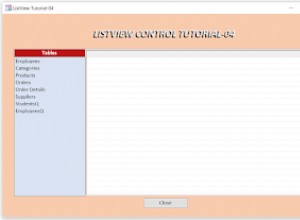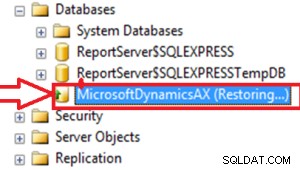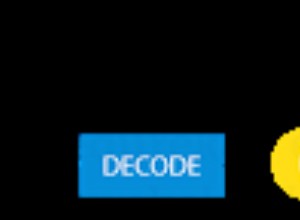Tình huống:
Bạn đã tạo bảng dbo.Customer bằng cách sử dụng tập lệnh dưới đây trong Cơ sở dữ liệu TechBrothersIT.CREATE TABLE [dbo].[Customer](
[FName] [varchar](50) NULL,
[LName] [varchar](30) NULL,
[Age] [tinyint] NULL,
[PhoneNumber] [char](9) NULL,
[DOB] [date] NULL,
[Gender] [char](1) NULL
) Bạn nhận được yêu cầu mới. Bạn phải thêm cột mới "Địa chỉ" vào bảng và xóa Cột "Giới tính" khỏi Bảng.
Giải pháp:
Trong SSMS, bạn có thể sử dụng cửa sổ Thiết kế để thêm cột và thả cột. Bạn cũng có thể viết kịch bản các thay đổi để chạy trong các môi trường khác như QA, UAT và Production.Bước 1: Chuyển đến Cơ sở dữ liệu và sau đó là tab Bảng, sau đó tìm bảng yêu cầu của bạn. Nhấp chuột phải vào Bảng và chọn Thiết kế.
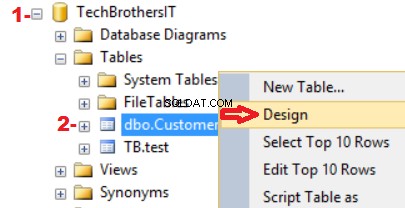
Cách thêm cột hoặc thả cột trong Thiết kế Windows trong SSMS- Hướng dẫn SQL Server
Bước 2: Cửa sổ thiết kế sẽ mở ra, Hãy tiếp tục ở cuối và thêm cột mới. Cung cấp Tên cột và Kiểu dữ liệu và nếu bạn muốn cho phép giá trị Null cho nó hay không.
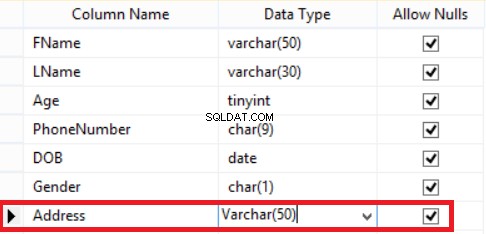 Thêm cột vào bảng SQL Server ở chế độ thiết kế trong SSMS - Hướng dẫn TSQL
Thêm cột vào bảng SQL Server ở chế độ thiết kế trong SSMS - Hướng dẫn TSQL Để Xóa Cột, Chọn Cột và Sau đó nhấn Nút Phải trên chuột của bạn và nhấp vào Xóa Cột như hình dưới đây.
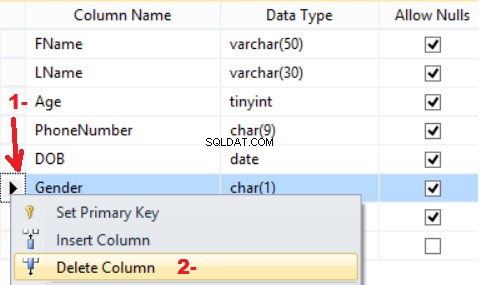 Cách xóa cột trong thiết kế Windows từ bảng SQL Server - Hướng dẫn T-SQL
Cách xóa cột trong thiết kế Windows từ bảng SQL Server - Hướng dẫn T-SQL > Bây giờ bạn có hai tùy chọn, nếu bạn muốn lưu các thay đổi vào bảng, hãy tiếp tục và nhấn nút Lưu. Nếu bạn muốn viết kịch bản cho các thay đổi, hãy nhấp vào nút Tạo tập lệnh để bạn có thể sử dụng trong bất kỳ môi trường nào.
 Tạo Thêm hoặc Thả Tập lệnh Cột từ Thiết kế Windows trong SSMS - Hướng dẫn SQL Server
Tạo Thêm hoặc Thả Tập lệnh Cột từ Thiết kế Windows trong SSMS - Hướng dẫn SQL Server Sau khi bạn nhấn Tạo Nút Change Script, Các cửa sổ bên dưới sẽ xuất hiện và yêu cầu bạn lưu các script như hình bên dưới.
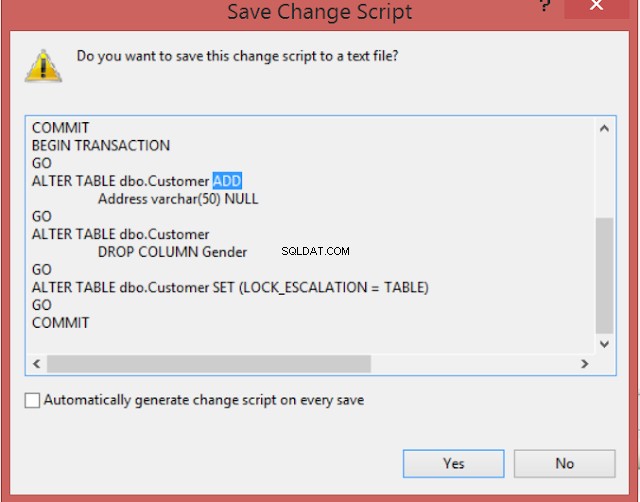 Thêm tập lệnh cột hoặc thả cột cho bảng SQL Server - Hướng dẫn T-SQL
Thêm tập lệnh cột hoặc thả cột cho bảng SQL Server - Hướng dẫn T-SQL Video Demo:Cách tạo thêm câu lệnh cột hoặc thả cột từ GUI trong SQL